|
A volte è necessario convertire presentazioni PowerPoint nel formato PDF per stamparle o distribuirle.
Universal Document Converter è la soluzione ottimale per questo tipo di problema, poiché la sua stampante virtuale offre un livello di controllo totale sui parametri di conversione, mantenendo il processo allo stesso tempo semplice e veloce. Universal Document Converter permette agli utenti di convertire presentazioni PowerPoint in formato PDF in soli pochi semplici passaggi.
Utilizzare questo manuale per la conversione delle presentazioni PowerPoint.
-
Scaricare e installare il software Universal Document Converter nel vostro computer.
-
Aprire la presentazione in Microsoft PowerPoint e premere File->Stampa... nel menu principale dell'applicazione.
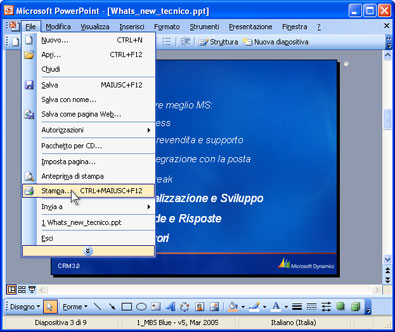
-
Selezionare Universal Document Converter dalla lista di stampanti e premere il pulsante Proprietà.
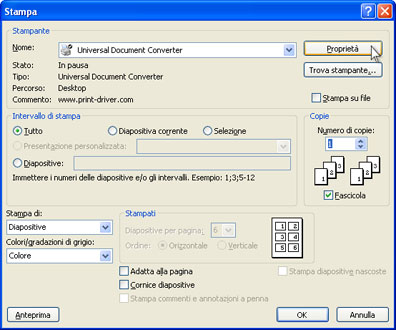
-
Nel pannello delle impostazioni, fare clic su Carica proprietà.

-
Usare la finestra Apri per selezionare "Presentation to PDF.xml" e fare clic su Apri.
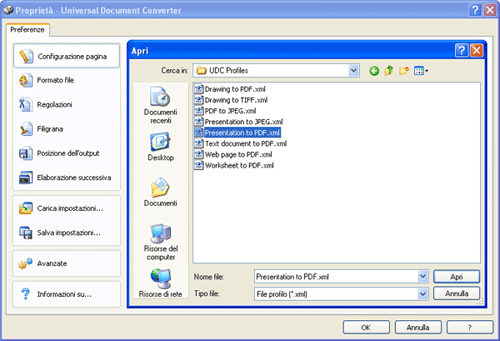
-
Premere OK nella finestra di dialogo Microsoft PowerPoint Print per avviare la conversione. Nella configurazione predefinita, quando il file PDF è pronto viene salvato nella cartella Documenti\UDC Output Files.

-
La presentazione convertita verrà quindi aperta in Adobe Acrobat, oppure in un altro visualizzatore associato ai file PDF nel vostro computer.

|
 |

|


